Outlook 2007如何编辑与发送彩信
目前Outlook有不少的版本,当然不同的人喜欢的版本也不一样。一些朋友在用过最新版之后,还想再去体验一下旧版本。因此,他们希望小编能介绍一下之前版本的功能。这里小编先为大家介绍一下Outlook 2007创建和发送彩信的方法。
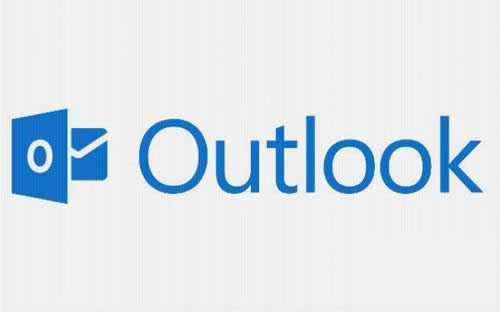
Outlook
利用 Outlook 手机信息服务,可以轻松地从计算机中创建彩信并将其发送到移动设备。与一般文本信息传递相比,多媒体信息传递使得信息传递更进一步。除了文本之外,您还可 以发送嵌入在信息中的图片和音频剪辑(而不是将它们作为单独的附件发送到您的信息)。要发送彩信,您必须首先添加和配置一个 Outlook 手机信息服务帐户。
创建新彩信
在“文件”菜单上,单击“新建”,然后单击“彩信”。
在“收件人”框中输入收件人的电子邮件地址或手机号码。要在通讯簿中搜索收件人,请单击“收件人”按钮。
在“主题”框中键入所需的主题。
添加新的多媒体幻灯片。
可以在创建信息时添加另一个幻灯片。在“彩信”选项卡上的“创建幻灯片”组中,单击“插入”。
设置彩信中幻灯片的持续时间。
可以设置幻灯片将在收件人的移动设备中显示的持续时间。如果有多张幻灯片,通过将显示幻灯片的持续时间设置为介于 1 到 120 秒之间,将可使彩信以幻灯片放映格式在收件人的移动设备上显示。
要设置持续时间,请在每张幻灯片顶部的“持续时间”框中键入所需的值。每张幻灯片可以具有不同的值。
发送彩信
要发送已创建的短信,您需要指定其收件人。您可以从某个通讯簿中选择收件人,也可以在短信的“收件人”框中直接输入信息。
输入收件人信息。
请执行下列操作之一。
从通讯簿中选择收件人
在“彩信”选项卡上的“名称”组中,单击“通讯簿”。
从下拉列表中选择所需的通讯簿。可以使用任何通讯簿(包括“全球通讯簿” (GAL))来获取收件人的信息。
选择所需的姓名,然后单击“收件人”按钮。
提示可以通过在“搜索”框中键入姓名来搜索收件人信息。
单击“确定”。
直接输入收件人姓名。
……